一个视频怎么分割多个片段
- 来源: 金舟软件
- 作者:
- 时间:2025-03-06 18:05:27

金舟视频格式转换器
-
- 视频转换、视频合并、视频压缩、视频转音频、音频转视频、视频分割、视频剪辑、视频倒放、视频调速、视频转图片、GIF转图片、视频旋转,支持mov、mkv、3gp、avi、flv、gif、mkv、mov、mp4、mgp、rmvb、swf、vob、wmv等多种音视频格式相互转换
-

金舟视频格式转换器
-
官方正版
-
纯净安全
-
软件评分:
 AI摘要
AI摘要
本文教你用金舟视频格式转换器快速分割视频。只需添加文件,选择平均分割或按时间段分割,设置保存位置,点击处理即可完成。操作简单,能帮你轻松将长视频切成多个片段,方便分享或编辑使用。
摘要由平台通过智能技术生成想要将一个视频分割成多个片段,首先需要选择一个好的视频编辑软件。市面上有很多免费的视频编辑软件,比如金舟视频格式转换器,金舟视频大师等等。
今天就来看看金舟视频格式转换器是如何带我们快速批量将视频进行分割多个片段的吧。
以下是具体的操作步骤:
1、打开桌面上的金舟视频格式转换器,点击主页面的“视频分割”功能;
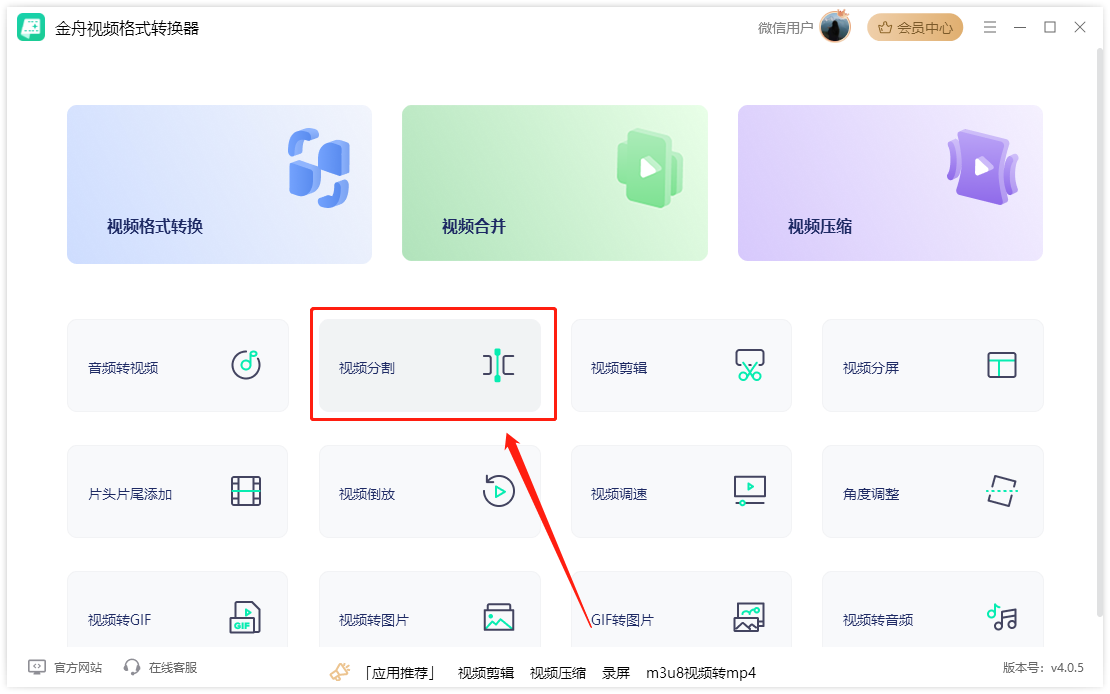
2、进入视频处理页面,点击左上角的“添加文件”按钮,进行视频素材的添加;

3、视频添加成功之后,设置下方的分割方式:
① 平均分割:根据设置份数进行时长平均分割;
② 按时间段分割:根据设置每段时间不低于10秒的时间进行分割;
小编选择平均分割模式;
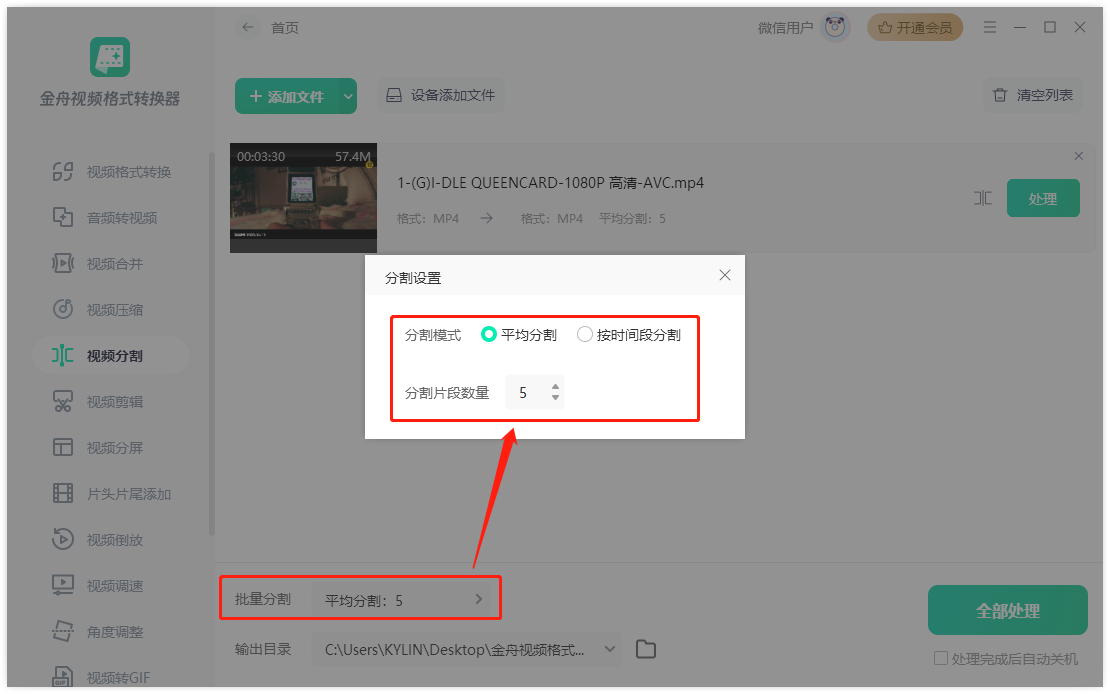
4、设置输出目录,避免跟源文件进行混淆;
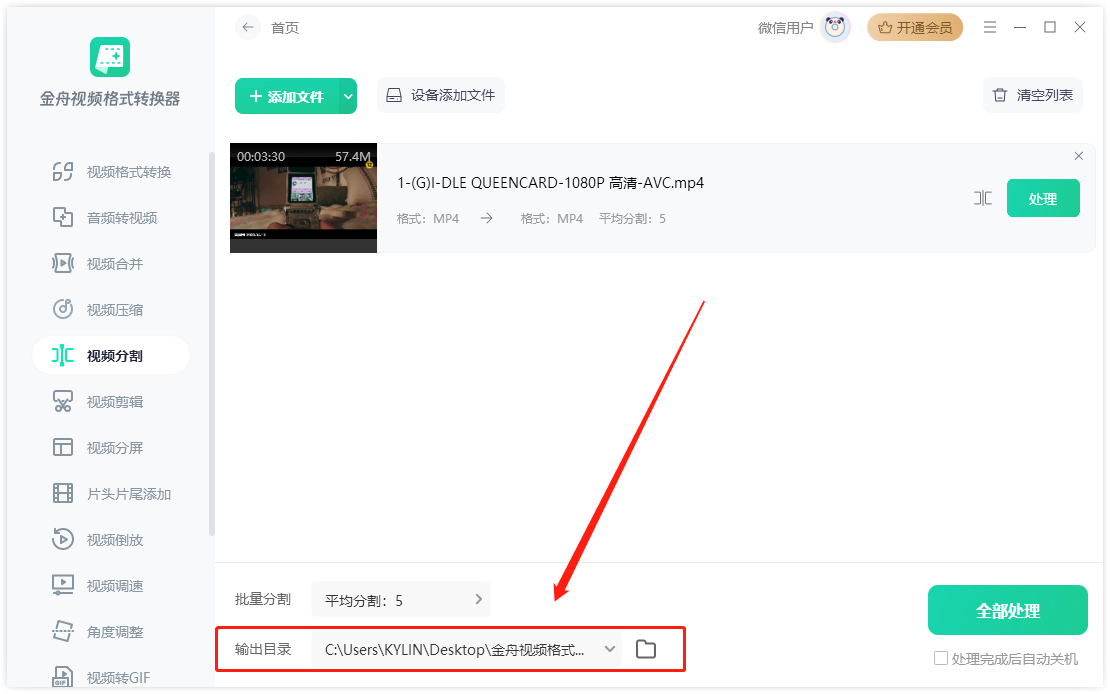
5、点击“全部处理”按钮,软件就进入视频处理阶段了;
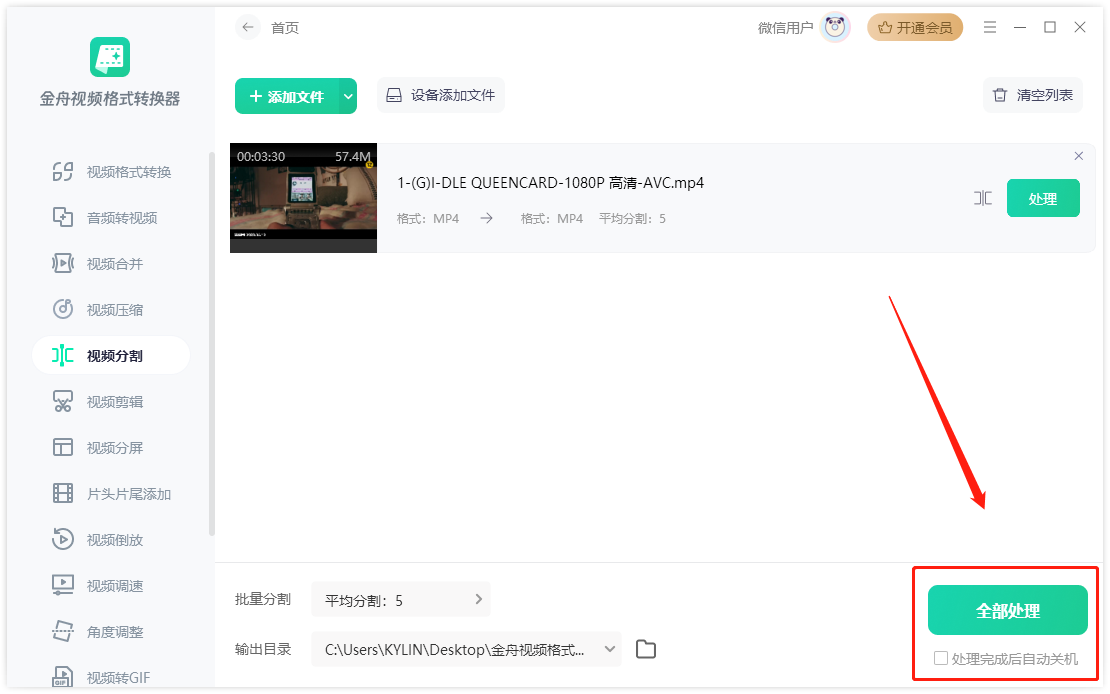
6、页面出现新的提示之后,点击“前往导出文件夹”进行及时观看。
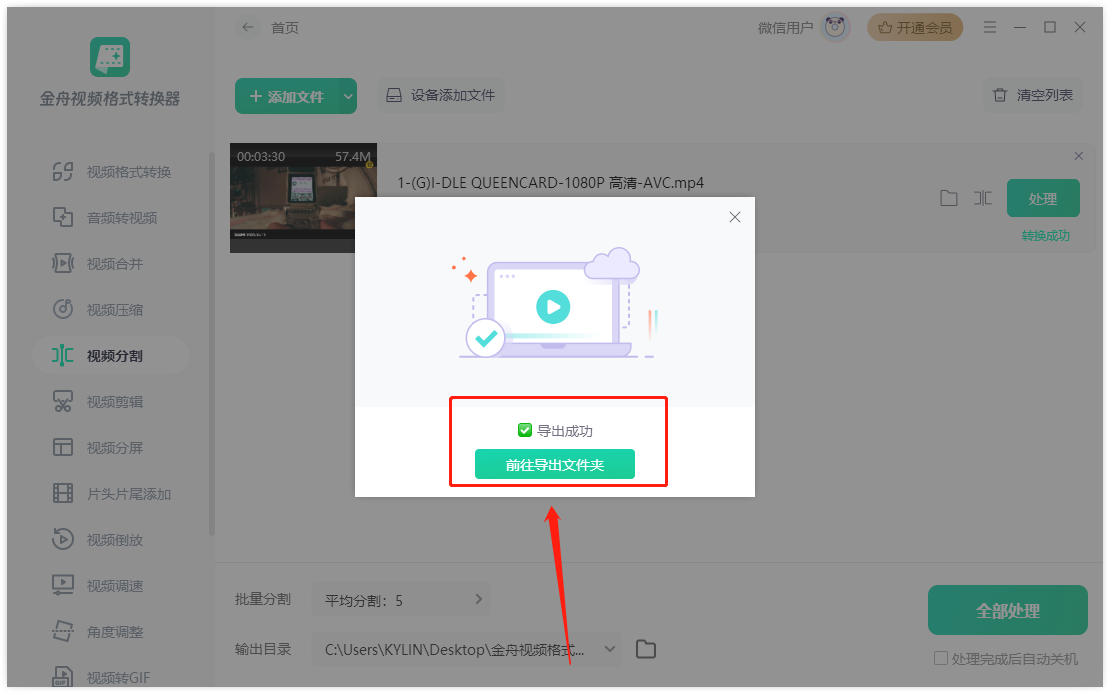
以上就是将一个视频分割成多个片段的方法,希望对大家有所帮助。
金舟办公小编温馨提醒:在进行视频分割操作时,一定要谨慎,以免误删重要的内容。
往期文章:
温馨提示:本文由金舟软件网站编辑出品转载请注明出处,违者必究(部分内容来源于网络,经作者整理后发布,如有侵权,请立刻联系我们处理)
 已复制链接~
已复制链接~






































































































































